Vyhľadajte duplikátne súbory Windows
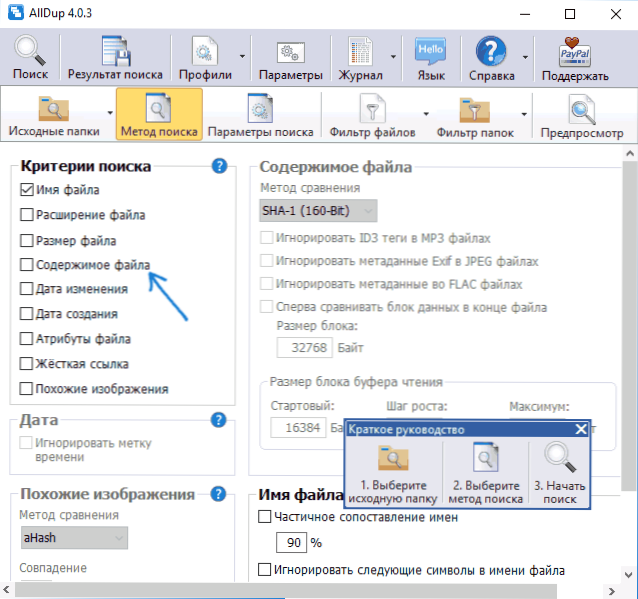
- 3175
- 925
- Oskar Bartovič
V týchto pokynoch o niekoľkých bezplatných a jednoduchých spôsoboch, ako nájsť duplikáty súborov v počítači v systéme Windows 10, 8 alebo 7 av prípade potreby ich odstrániť. Najprv budeme hovoriť o programoch, ktoré vám umožnia hľadať duplikáty súborov, ale ak vás zaujíma zaujímavejšie spôsoby, pokyny sú ovplyvnené aj témou ich vyhľadávania a vymazania pomocou systému Windows PowerShell.
Prečo by to mohlo byť potrebné? Takmer každý užívateľ, ktorý dlho zachováva archívy fotografií, videí, hudby a dokumentov pre disky (na tom nezáleží, interné alebo externé sklady), s obrovskou pravdepodobnosťou „duplikátov“ tých istých súborov, ktoré zaberajú ďalšie miesto HDD SSD alebo iná jednotka.
Toto nie je skôr funkcia okien alebo úložných systémov - vlastnosti nás a výsledok značného množstva uložených údajov. A môže sa ukázať, že keď na nájdení a odstránenie duplikátov súborov môžete na disku uvoľniť významné miesto, a to môže byť užitočné, najmä pre SSD. Cm. Tiež: ako vyčistiť disk nepotrebných súborov.
DÔLEŽITÉ: Neodporúčam vyhľadávanie a vymazanie (najmä automatické) duplikáty okamžite na celom systémovom disku, uveďte v daných programoch svoje priečinky používateľov. V opačnom prípade existuje značné riziko odstránenia potrebných súborov systému Windows, ktoré sú potrebné vo viac ako jednej kópii.
AlldUp je výkonný bezplatný program na hľadanie duplikátových súborov
Bezplatný program ALLDUP je k dispozícii v ruštine a obsahuje všetky potrebné funkcie a nastavenia súvisiace s hľadaním duplikátových súborov na diskoch a v priečinkoch Windows 10 - XP (x86 a X64).
Okrem iného je vyhľadávanie podporované na niekoľkých diskoch, vo vnútri archívov, pridávania súborov filtra (napríklad, ak potrebujete nájsť iba duplikáty fotografií alebo hudby alebo vylúčiť súbory a ďalšie charakteristiky), uložte profily vyhľadávania a jej výsledky.
V predvolenom nastavení sa v programe vyskytuje porovnanie súborov iba ich menami, čo nie je veľmi rozumné: Odporúčam bezprostredne po začiatku použitia, aby ste mohli hľadať duplikáty iba obsahom alebo aspoň menom a veľkosťou súboru (Tieto nastavenia je možné zmeniť v „metóde vyhľadávania“).
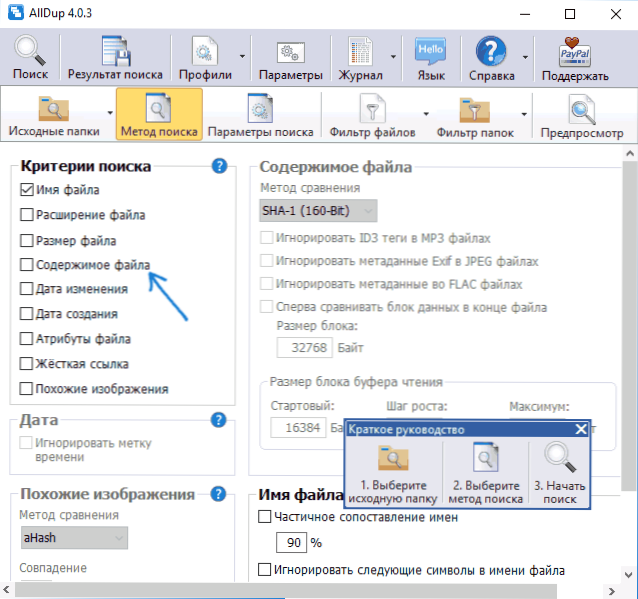
Pri hľadaní obsahu sú súbory vo výsledkoch vyhľadávania zoradené podľa ich veľkosti, predobzeranie je k dispozícii pre niektoré typy súborov, napríklad pre fotografie. Ak chcete odstrániť nepotrebné duplikáty súborov z disku, označte ich a stlačte tlačidlo hore v hornej časti v okne programu (Správca súborov pre operácie pomocou vybratých súborov).
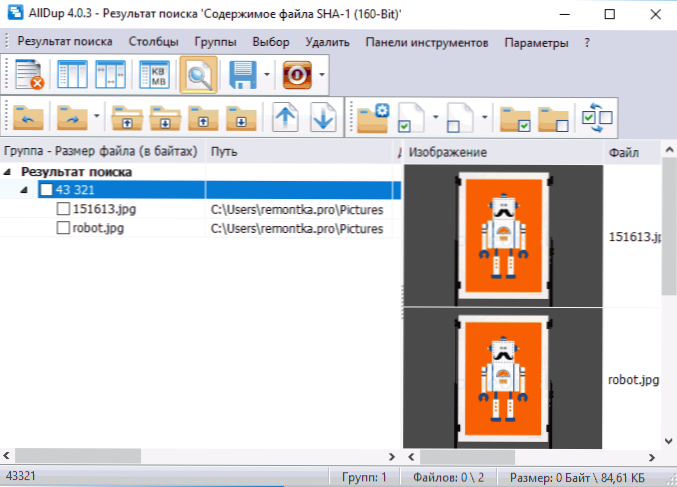
Vyberte si, či ich úplne odstrániť, alebo ich presunúť do koša. Je prípustné neodstrániť duplikáty, ale ich prenos do akéhokoľvek samostatného priečinka alebo premenovanie.
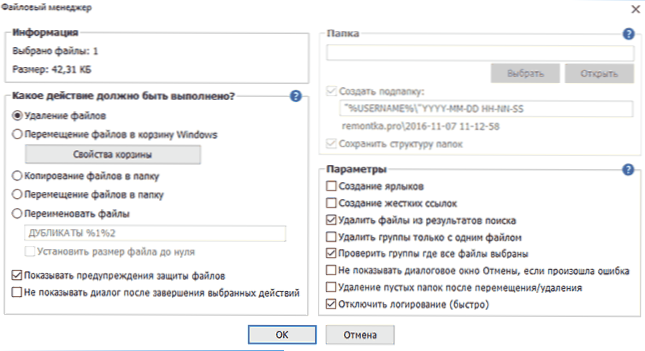
Zhrnutie: AlldUp je funkčný a prispôsobiteľný nástroj pre rýchle a pohodlné hľadanie duplikátov súborov na počítači a následné akcie s nimi, navyše s ruským jazykom rozhrania a (v čase písania) čisto z ktorejkoľvek tretej -Party.
ALLDUP si môžete stiahnuť zadarmo z oficiálnej webovej stránky http: // www.Allsync.de/en_download_alldup.PHP (existuje aj prenosná verzia, ktorá nevyžaduje inštaláciu do počítača).
Sušič
Program Dupuguru je ďalší vynikajúci bezplatný program na nájdenie duplikátov súborov v ruštine. Bohužiaľ, vývojári nedávno prestali aktualizovať verziu pre Windows (ale aktualizovať DuPeguru pre MacOS a Ubuntu Linux), avšak k dispozícii na oficiálnej webovej stránke https: // dupeguru.Voltaicdeas.Net/ verzia pre Windows 7 (v dolnej časti stránky) funguje skvele v systéme Windows 10.
Všetko, čo je potrebné na použitie programu, je pridať priečinky na vyhľadávanie duplikátov do zoznamu a spustenie skenovania. Po jeho dokončení uvidíte zoznam nájdených duplikátov súborov, ich polohy, rozmerov a „percenta“, do akej miery tento súbor sa zhoduje s akýmkoľvek iným súborom (pre ktorúkoľvek z týchto hodnôt môžete zoradiť zoznam).

Ak je to potrebné, môžete tento zoznam uložiť do súboru alebo označiť súbory, ktoré musíte odstrániť, a urobiť ho v ponuke „Akcia“.
Napríklad v mojom prípade jeden z nedávno testovaných programov, ako sa ukázalo, skopíroval svoje inštalačné súbory v priečinku Windows a nechal ich tam (1, 2), pričom som si vzal môj vzácny 200 MB, ten istý súbor zostal v sťahovaní priečinok.
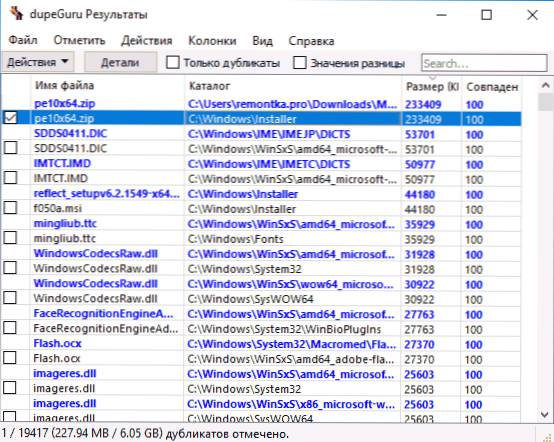
Ako je možné vidieť na snímke obrazovky, známka pre výber súborov má iba jednu zo nájdených vzoriek (a iba vy ho môžete odstrániť) - zatiaľ čo v mojom prípade je logickejšia odstránením nie z priečinka Windows (tam, v teória, môže byť potrebný súbor), ale z priečinka) načítanie. Ak potrebujete zmeniť výber, označte súbory, ktoré nemusia byť odstránené, a potom v ponuke myši kliknite pravým tlačidlom myši - „Vytvorte vybraný štandard“, potom známka pre výber zmizne z aktuálnych súborov a sa objaví v ich duplikátoch.
Myslím, že s nastaveniami a inými položkami ponuky Dupeguru nebude pre vás ťažké zistiť na to: Všetci sú v ruštine a sú celkom jasné. A samotný program hľadá duplikáty rýchlo a spoľahlivo (hlavnou vecou nie je odstrániť žiadne systémové súbory).
Duplikát čističa zadarmo
Program hľadania duplikátov súborov v počítači bez čistiaceho prostriedku je ďalším pomerne dobrým riešením, najmä pre začínajúcich používateľov (podľa môjho názoru je táto možnosť jednoduchšia). Napriek tomu, že relatívne nenápadne ponúka nákup verzie Pro a obmedzuje niektoré funkcie, najmä hľadanie iba rovnakých fotografií a obrázkov (ale filtre sú k dispozícii pre rozšírenia, čo vám umožňuje hľadať iba obrázky, je to možné, je to možné hľadať iba rovnakú hudbu).
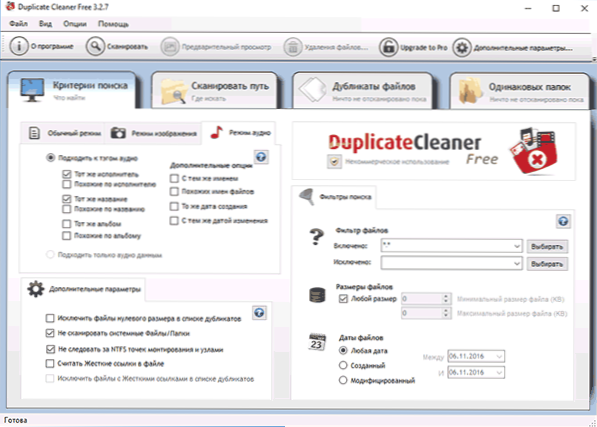
Rovnako ako predchádzajúce programy, Duplicate Cleaner má ruský jazyk rozhrania, ale niektoré prvky boli zjavne preložené pomocou strojového prekladu. Takmer všetko bude jasné a, ako je uvedené vyššie, bude práca s programom s najväčšou pravdepodobnosťou veľmi jednoduchá pre začínajúceho používateľa, ktorý potreboval nájsť a odstrániť rovnaké súbory v počítači.
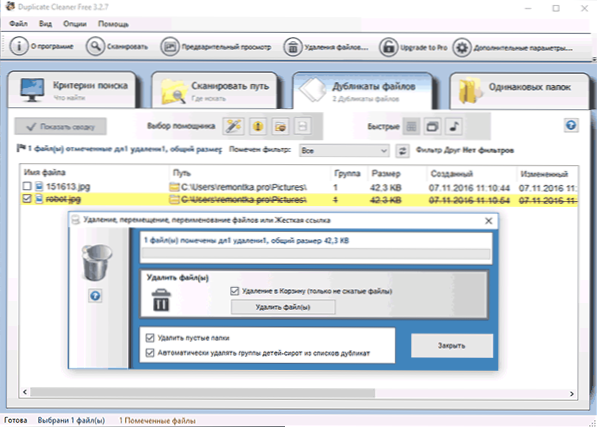
Môžete si stiahnuť bezplatný duplikát čistiaceho prostriedku zadarmo z oficiálnej webovej stránky https: // www.Digitalvolcano.Co.UK/DCDownloads.Html
Ako nájsť duplikátne súbory pomocou systému Windows PowerShell
Ak je to potrebné, môžete sa obísť bez tretieho programu na vyhľadávanie a odstránenie duplikátov súborov. Nedávno som písal o tom, ako vypočítať súbor súboru (kontrolné množstvo) v PowerShell a rovnaká funkcia sa dá použiť na vyhľadávanie rovnakých súborov na diskoch alebo v priečinkoch.
Zároveň nájdete mnoho rôznych implementácií skriptov Windows PowerShell, ktoré vám umožňujú nájsť duplicitné súbory, tu sú niektoré možnosti (nie som špecialista pri písaní takýchto programov):
- http: // n3wjack.Net/2015/04/06/nájdené a delete-duplicitné súbory
- https: // gist.potápať sa.Com/jstangrome/2288218
- http: // www.Erickscottjohnson.Com/Blog-Examples/Finding-Duplicate-Files-Files-Swith-Powershell
Nižšie na snímke obrazovky - príklad použitia mierne upraveného (tak, aby neodstraňoval duplikáty súborov, ale zobrazoval ich zoznam) prvého skriptu v priečinku obrázka (kde dva identické obrázky sú rovnaké - rovnaké ako alldUp Nájdený program).
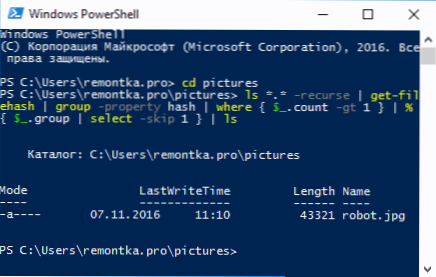
Ak je vytvorenie skriptov PowerShell pre vás známou vec.
Ďalšie informácie
Okrem vyššie uvedených programov na hľadanie duplikátových súborov existuje mnoho ďalších verejných služieb tohto druhu, mnohé z nich nie sú bezplatné alebo obmedzujú funkcie pred registráciou. Pri písaní tohto prehľadu tiež existovali figuríny (ktoré predstierajú, že hľadajú duplikáty, a v skutočnosti ponúkajú iba inštaláciu alebo kúpu „hlavného“ produktu) od pomerne významných vývojárov, ktorých všetci počujú všetci.
Podľa môjho názoru sú slobodne distribuované služby na nájdenie duplikátov, najmä prvé dve z týchto recenzií, viac ako dostatočné na to, aby sa akékoľvek akcie na hľadanie rovnakých súborov vrátane hudby, fotografií a obrázkov, dokumentov, dokumentov.
Ak sa zdalo, že dané možnosti nie sú dostatočné, pri načítaní iných programov, ktoré ste našli (a tiež uvedené podľa mňa), buďte opatrní pri inštalácii (aby ste sa vyhli inštalácii potenciálne nežiaduceho) a ešte lepšie - skontrolujte zaťažené programy pomocou Virustatatala.Com.

